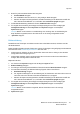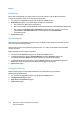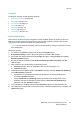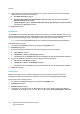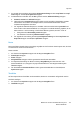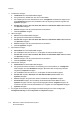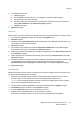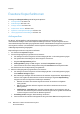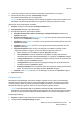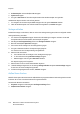Operation Manual
Table Of Contents
- Inhalt
- Sicherheit
- Funktionen
- Installation und Einrichtung
- Drucken
- Drucken - Überblick
- Zulässiges Druckmaterial
- Einlegen der Druckmaterialien
- Bedrucken von Spezialmedien
- Auswählen der Druckoptionen
- Beidseitiges Bedrucken von Papier
- Auswählen von Druckmaterial
- Drucken mehrerer Seiten auf ein Blatt (Mehrfachnutzen)
- Drucken von Broschüren
- Farbkorrektur
- Drucken in Schwarzweiß
- Deckblätter
- Leerblätter
- Sonderseiten
- Skalierung
- Aufdrucke
- Spiegeln von Seiten (Windows)
- Erstellen und Speichern benutzerdefinierter Formate
- Benachrichtigung bei Auftragsende (Windows)
- Drucken von einem USB-Datenträger
- Drucken vom Kartenleser
- Spezielle Auftragsarten
- Kopieren
- Scannen
- Fax
- Wartung
- Fehlerbehebung
- Steuerpultmeldungen
- Allgemeine Fehlerbehebung
- Beseitigen von Materialstaus
- Staus in Behälter 1, 2, 3 oder 4
- Staus in der Zusatzzufuhr
- Staus am Vorlageneinzug
- Staus an der Abdeckung A
- Staus an der Abdeckung B
- Staus an der Abdeckung C
- Staus im Duplexmodul D
- Staus an der Abdeckung E
- Staus am integrierten Office-Finisher
- Staus am Office-Finisher LX
- Locherstaus am Office-Finisher LX
- Beheben von Materialstaus
- Heftklammerstaus
- Probleme mit der Druckqualität
- Probleme beim Kopieren und Scannen
- Probleme beim Faxbetrieb
- Hilfe
- Technische Daten
- Gesetzliche Bestimmungen
- Recycling und Entsorgung
- Index
Kopieren
WorkCentre 7120/7125 Multifunktionssystem
Benutzerhandbuch
116
3. Textbaustein einfügen:
a. Textbaustein und anschließend Ein antippen.
b. Den gewünschten Textbaustein aus der Liste auswählen.
c. Zur Erstellung eines neuen Textbausteins einen <verfügbaren> Textbaustein antippen und
dann Bearbeiten antippen. Den Textbaustein über die angezeigte Tastatur eingeben und
Speichern antippen.
d. Drucken auf antippen, Nur erste Seite, Alle Seiten oder Alle Seiten außer erste auswählen
und Speichern antippen.
e. Position antippen und die gewünschte Position auswählen.
f. Zweimal Speichern antippen.
4. Datum einfügen:
a. Datum und anschließend Ein antippen.
b. Das gewünschte Datumsformat auswählen.
c. Drucken auf antippen, Nur erste Seite, Alle Seiten oder Alle Seiten außer erste auswählen
und Speichern antippen.
d. Position antippen und die gewünschte Position auswählen.
e. Zweimal Speichern antippen.
5. Seitenzahlen einfügen:
a. Seitenzahlen und anschließend Ein antippen.
b. Die Schaltfläche Plus bzw. Minus (+/–) zur Eingabe der Startseitenzahl antippen.
c. Drucken auf und dann Nur erste Seite, Alle Seiten oder Alle Seiten außer erste auswählen
und Speichern antippen.
d. Position antippen und die gewünschte Position auswählen.
e. Zweimal Speichern antippen.
6. Aktenzeichen einfügen:
a. Aktenzeichen und anschließend Ein antippen.
b. Das gewünschte Präfix auswählen. Zur Erstellung eines neuen Präfixes ein <verfügbares>
Präfix antippen und dann Bearbeiten antippen. Das Präfix über die angezeigte Tastatur
eingeben und Speichern
antippen.
c. Die Schaltfläche Plus bzw. Minus (+/–) zur Eingabe der Startseitenzahl antippen.
d. Drucken auf und dann Alle Seiten oder Alle Seiten außer erste auswählen und
Speichern antippen.
e. Position antippen, die gewünschte Position auswählen und Speichern antippen.
f. Anzahl Stellen antippen. Zur Einstellung der Mindestanzahl Stellen Auto und dann
Speichern antippen. Soll eine eigene Anzahl angegeben werden, Angeben antippen, die
Anzahl über die Plus- oder Minusschaltfläche (+/– eingeben und dann Speichern antippen.
g. Speichern antippen.
7. Zur Angabe der Ausrichtung der Vorlage im Vorlageneinzug bzw. auf dem Vorlagenglas
Vorlagenausrichtung und dann Kopf oben bzw. Kopf links antippen.